starta Google Chrome på Windows 8 eller 8.1 PC öppnar webbläsaren på skrivbordet och Metro-skärmen båda platserna samtidigt. Men när du stänger Chrome på skrivbordet körs webbläsaren som metro-app hittills. För bekräftelse kan du titta på din startskärm efter att ha stängt chrome på skrivbordet där Google Chrome skulle köras som app. Task Manager stöder också att webbläsaren fortfarande körs i bakgrunden. Du vet väl vad som skulle bli resultatet. Det påverkar datorns hastighet och prestanda på ena sidan och på andra sidan förbrukar olika komponenter i webbläsaren också internetdata.
för lösning kan du öppna chrome i olika lägen separat. Du kan starta Google Chrome antingen på skrivbordet eller i Windows 8-läge. Denna handledning hjälper dig att starta Google Chrome-webbläsaren antingen i Desktop eller Metro Apps-läge. Följ stegen:
starta Chrome antingen på skrivbordet eller i Windows 8-läge
1. Skapa två genvägar av Google Chrome på skrivbordet.
2. Byt namn på den första genvägen till Chrome Desktop och den andra Chrome Metro.
4. Högerklicka på genvägarna och välj Egenskaper.
5. Klicka på fliken Genväg.
6. Redigera ord som anges nedan i Målalternativet.
7. Edit-force-desktop för Google Chrome i skrivbordsläge.
8. Edit-force-immersive för Google Chrome i Metro-läge.
Noe: måste lägga till ett mellanslag mellan bindestreck och målfilnamn som visas på skärmdumpen nedan.
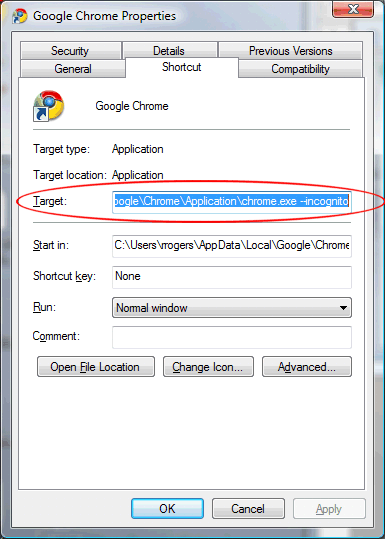
9. Håll Chrome Desktop genväg på skrivbordet och placera Chrome metro genväg i mappen:
C:\ProgramData\Microsoft\Windows\Start meny \ program\
genväg visas automatiskt på startskärmen, om inte starta om datorn. Var försiktig och aldrig
öppna båda lägena samtidigt och radera aldrig hela Målnamnet, du behöver bara byta namn på det.
måste läsa:
Windows 8 Tips – Hur man byter namn på Nätverk